Создаем пиратские иконки в Adobe Illustrator

7. Создание компаса.
Шаг 1
Так как и компас основывается на монете, мы может ее скопировать на соответствующий слой, удалить глаз, ромбы и маленькие круги, оставив все остальное. Выровняйте измененную иконку справа от бутылки на расстоянии 100 рх. Затем измените цвет с желтого на темно-коричневый (#947464) и, для бликов #D3BFB8.
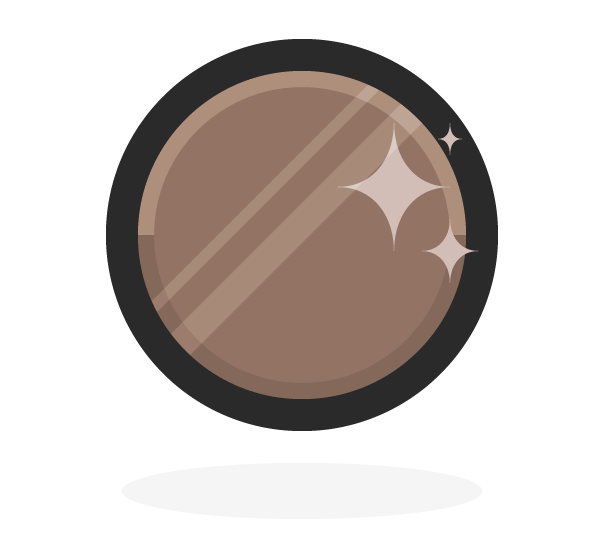
Шаг 2
Выделите звездообразные блики и опустите их на 6 рх. Это можно сделать с помощью клавиатуры или, щелкнув правой кнопкой мыши → Трансформировать → Перемещение и введите 6 рх в поле По вертикали.
Измените прозрачность диагональных бликов на 12%.
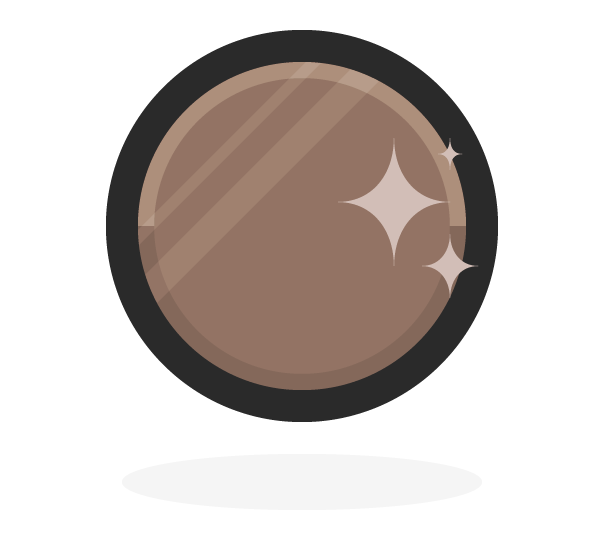
Шаг 3
Начнем работать над магнитной стрелкой с создания 34 х 34 рх круга, закрасив его #6D564A и затем расположив в середине иконки.
Совет: как вы можете заметить, наша основа перекрывает блики, но не волнуйтесь, мы это исправим.
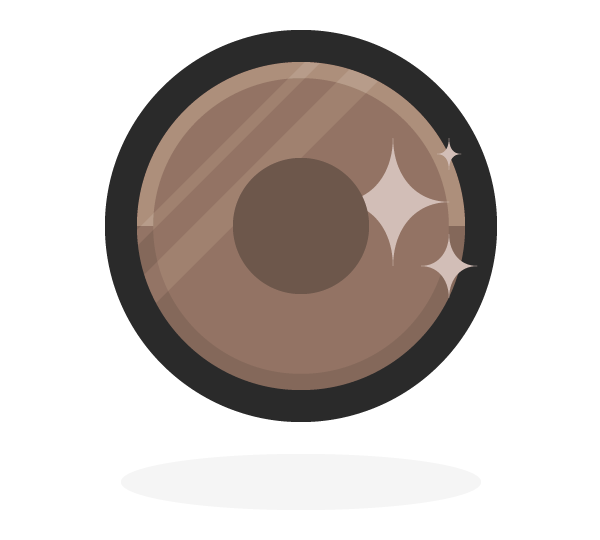
Шаг 4
Добавьте круг поменьше (26 х 26 рх) сверху предыдущего, сделав его светлее (#876A5B).
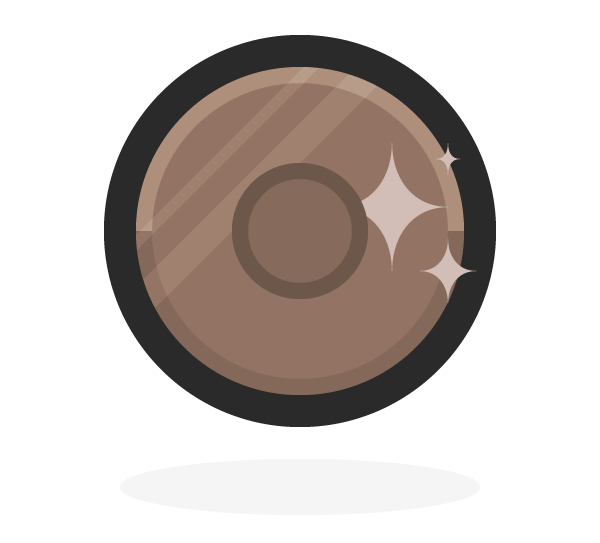
Шаг 5
Сейчас мы добавим указатели. Переключитесь в пиксельный режим (Alt+Ctrl+Y) и затем карандашом нарисуйте треугольник шириной 10 рх и высотой 14 рх. Горизонтально выровняйте его относительно большого круга, который мы создали в третьем шаге, с пересечением в 2 рх.
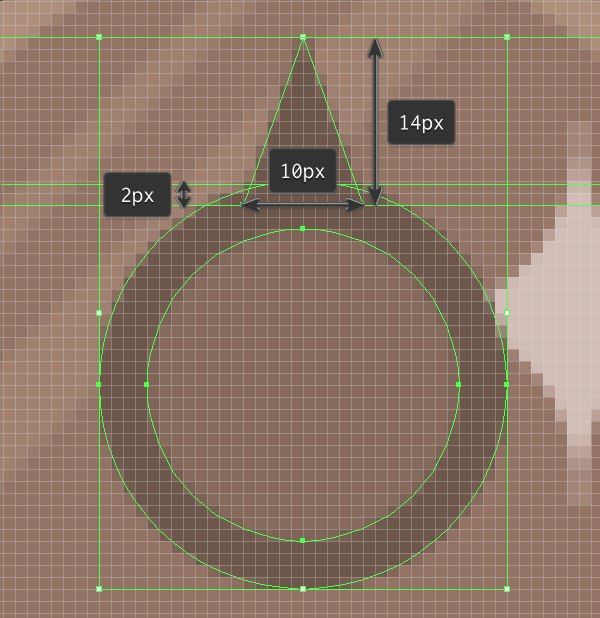
Шаг 6
Создайте копию указателя и отразите его по горизонтали (правая кнопка мыши → Трансформировать → Зеркальное отражение → По горизонтали), расположите его аналогично.
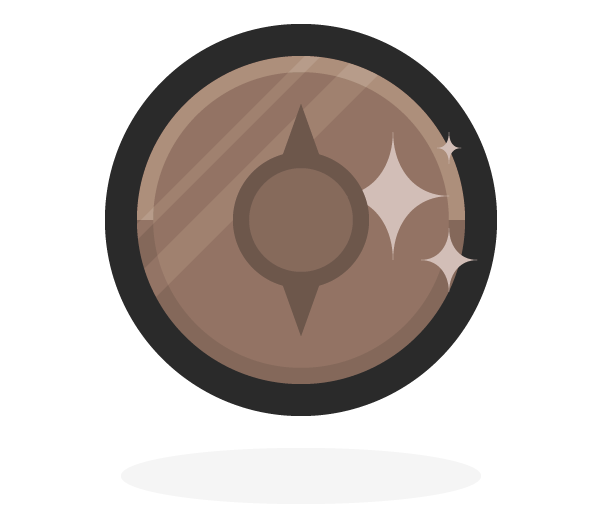
Шаг 7
Выделите оба треугольника, сгруппируйте их и создайте копию, которую мы повернем на 90 градусов.

Шаг 8
У нас есть только указатели на север, юг, запад и восток, теперь нужно добавить северо-восток, юго-восток и т.д. с помощью карандаша создайте еще один набор треугольников шириной 8 рх и высотой 10 рх. Расположите их на прошлых указателях и сгруппируйте их.
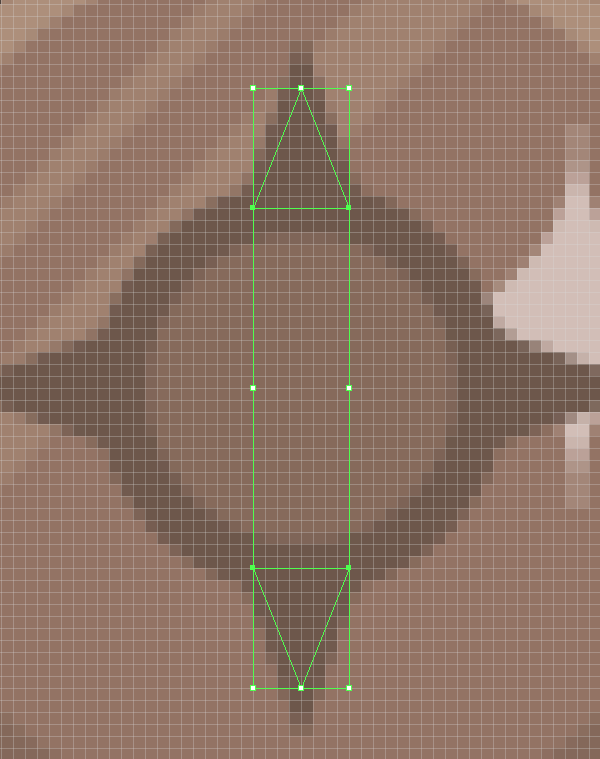
Шаг 9
Правой кнопкой мышки щелкните по двум указателям и поверните их на 45 градусов.
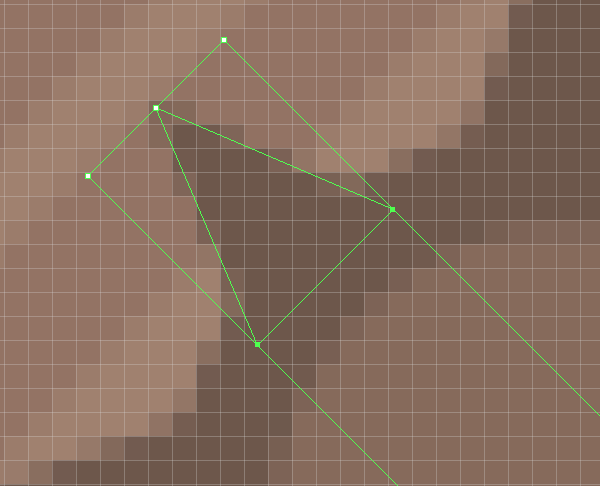
Шаг 10
Создайте копию группы индикаторов и отразите их.
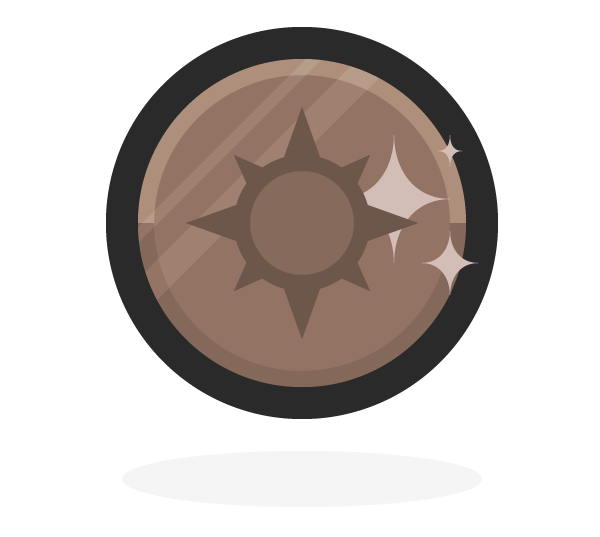
Шаг 11
Как только вы нарисовали все стрелки, добавьте пару кругов (#6D564A) на кончик каждой. 4 х 4 рх для основных и 2 х 2 рх для меньших.
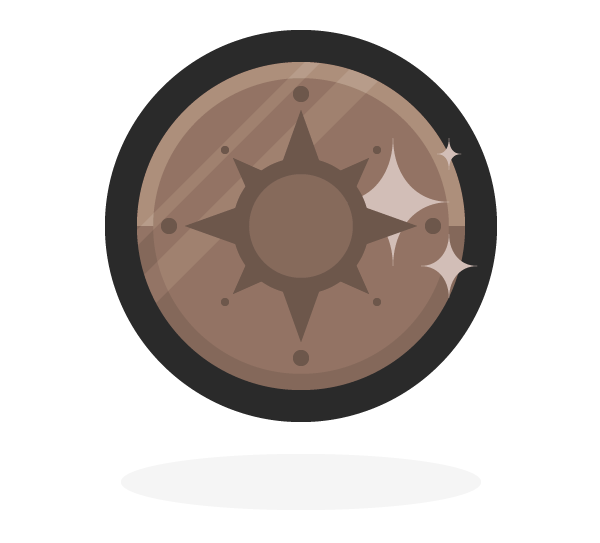
Шаг 12
Нарисуйте эллипс 12 х 52 рх, закрасьте его цветом #473830 и выровняйте по горизонтали и вертикали относительно основы компаса.
Инструментом опорных точек кликните на верхние и нижние точки и сделайте их заостренными. Затем поверните фигуру на -45 градусов.
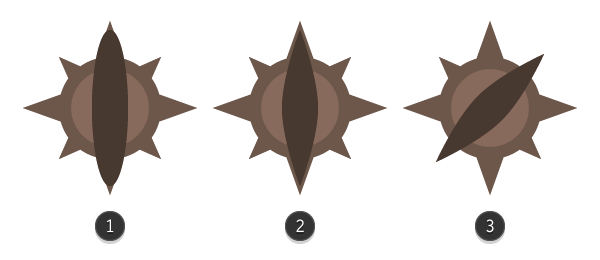
Шаг 13
Добавьте небольшой (14 х 14 рх) круг (#6D564A) и расположите прямо на стрелке. Добавьте свет и тень по кольцу, как мы это делали с основой компаса.
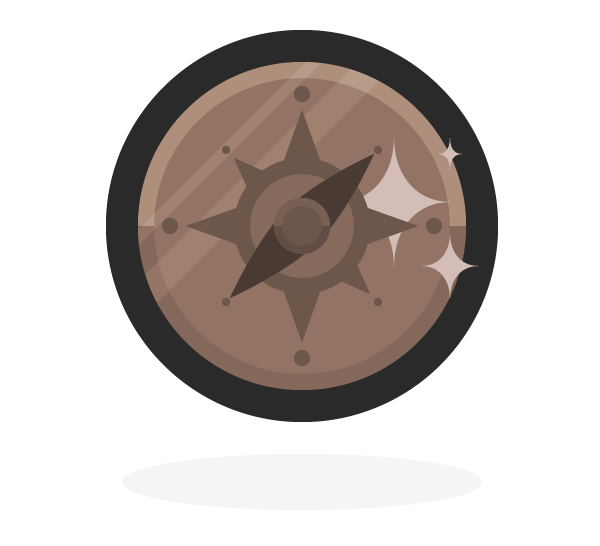
Шаг 14
Сейчас настало время перенести блики наверх, чтобы они перекрывали детали компаса. Просто выделите блики, нажмите на них правой кнопкой мыши → Монтаж →На передний план.
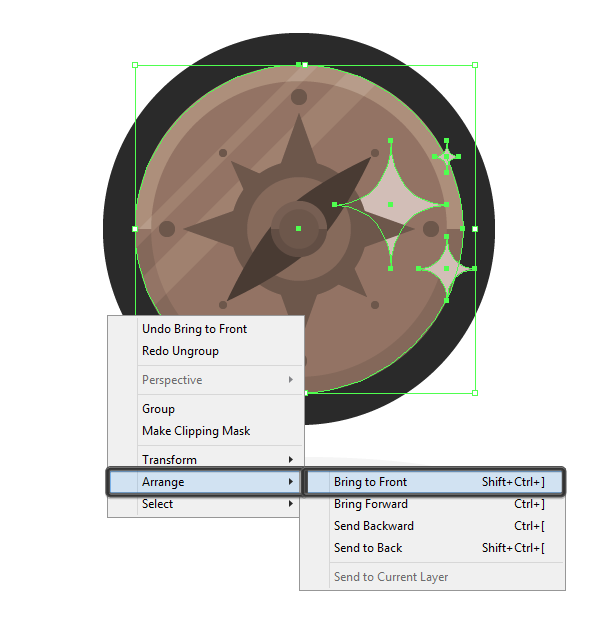
Шаг 15
Используя инструмент прямоугольника, создайте 26 х 10 рх фигуру, используя цвет #6D564A, и добавьте ему контура, используя обработку контуров.
Сгруппируйте и расположите объект сверху компаса по координатам: х = 579 рх, у = 216 рх.
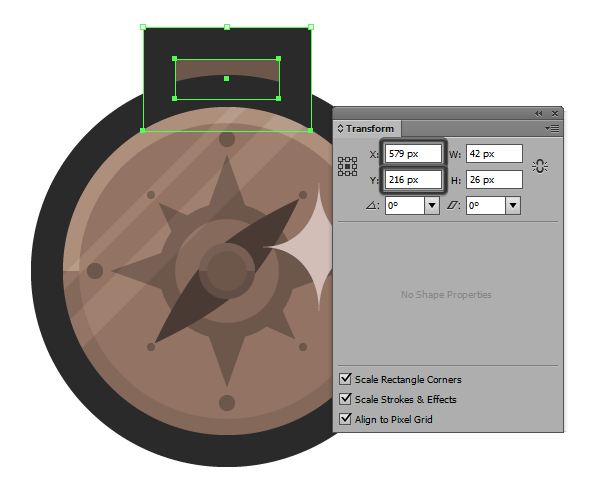
Шаг 16
Снова создайте прямоугольник (26 х 2 рх) и расположите его наверху коричневого прямоугольника, который мы создали в предыдущем шаге. Закрасьте его белым цветом и измените режим наложения на Умножение, прозрачность на 24%.
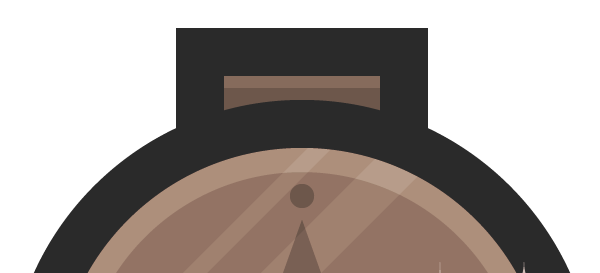
Шаг 17
Нарисуйте закругленный прямоугольник 16 рх на 20 рх с радиусом закругления 8 рх, измените его цвет на #6B6664 и уберите нижнюю половину.
Расположите его наверху компаса.
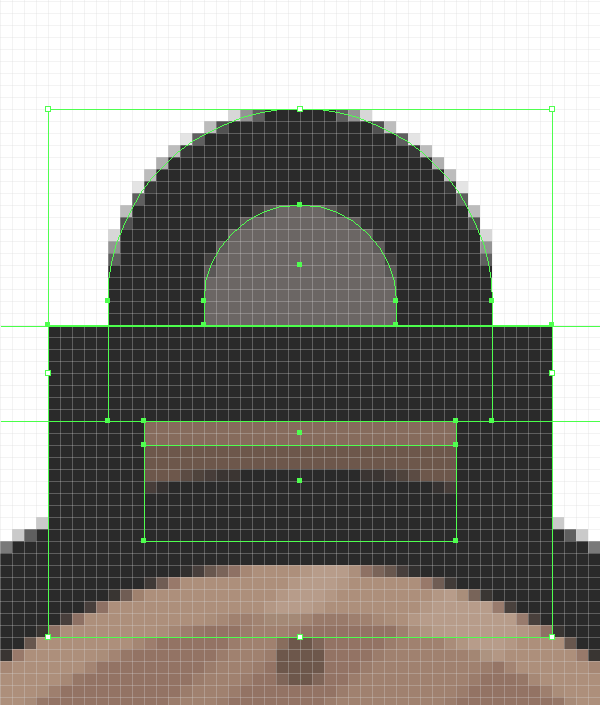
Шаг 18
Добавьте блики и тень, с помощью двух вертикальных прямоугольников и 2 ух горизонтальных.
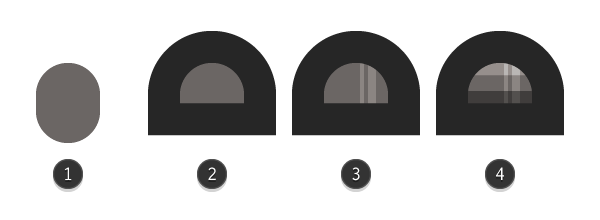
Шаг 19
Создайте 30 х 30 рх круг (#262626), нажмите Shift+X и придайте контуру толщину 8 рх. Расположите ручку над компасом.

8. Создание иконки сундука
Шаг 1
Создайте закругленный прямоугольник размером 128 х 98 рх с радиусом закругления 5 рх и цветом #6D564A. Расположите его справа от бомбы и под бутылкой.
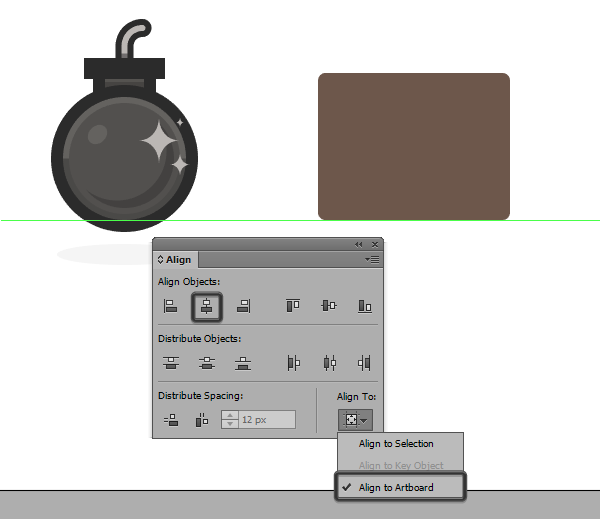
Шаг 2
Скопируйте только что созданную фигуру и примените к копии обработку контуров (8рх). Измените цвет контура на #262626 и отправьте его назад.
Шаг 3
Снова скопируйте прямоугольник, измените цвет копии на #947464 и, с помощью инструмента Прямого Выделения выделите и удалите нижние опорные точки. Объедините две оставшиеся.
Затем переместите их на 53 рх выше.
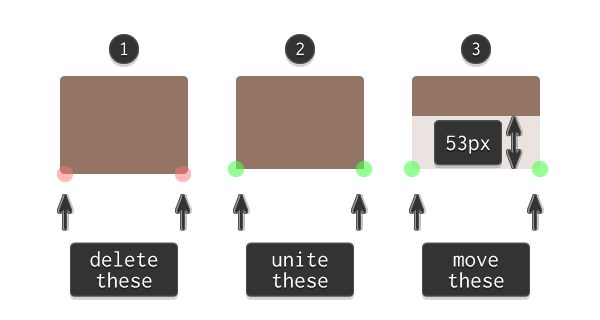
Шаг 4
Добавьте 144 х 4 рх прямоугольник (#262626) под верхней частью сундука, которую мы только что сделали.
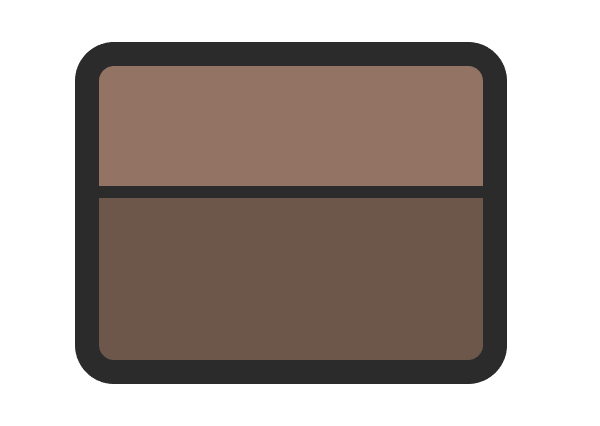
Шаг 5
Начните добавлять свет и тень, используя те же фигуры и методы, что и в других иконках.
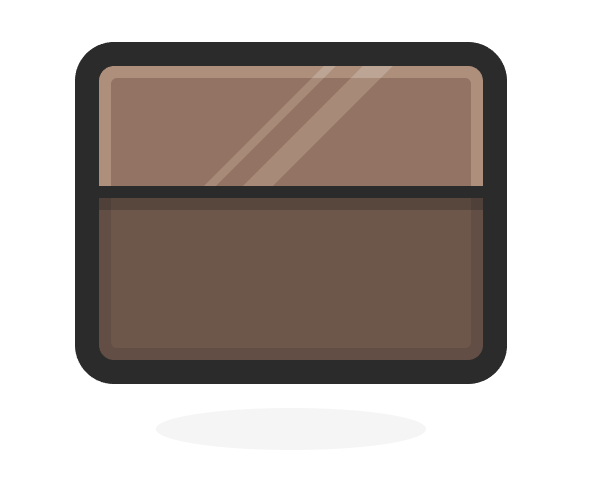
Шаг 6
Создайте прямоугольник 128 х 2 рх, цветом #262626 и расположите его рядом с верхней частью сундука, не касаясь 3 рх.
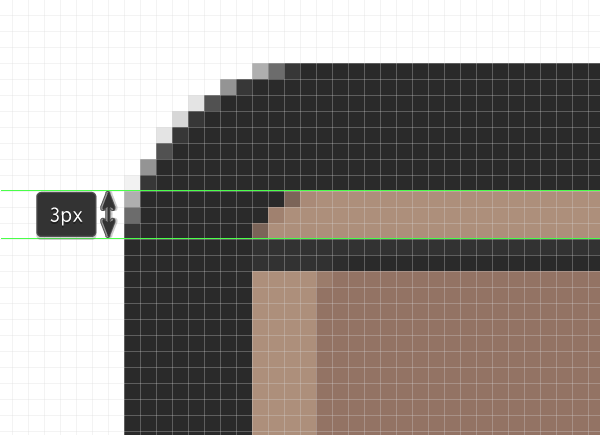
Шаг 7
С выделенной прошлой фигурой зажмите Alt и, перетаскивая, зажмите Shift, создав копию объекта на расстоянии 2 рх.
Чтобы нарисовать остальные линии просто нажмите CTRL+D 7 раз и расположите копии на расстоянии 2 рх друг от друга.
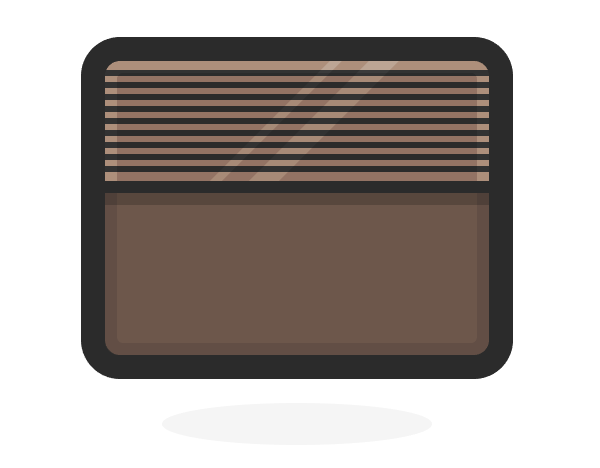
Шаг 8
Добавьте несколько 4 х 4 рх кругов (#262626) и расположите их как на рисунке (между ними расстояние – 4 рх).
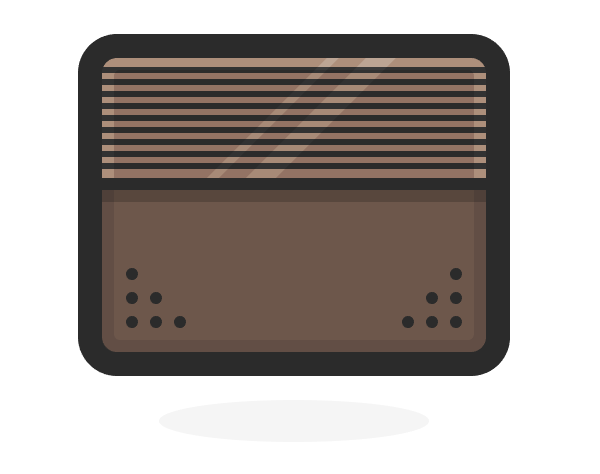
Шаг 9
Инструментом закругленного прямоугольника создайте эту фигуру размером 26 х 24 рх (#FFC05A) и радиусом закругления 1 рх. Выровняйте его по горизонтали относительно сундука и расположите на 46 рх выше нижнего контура сундука.
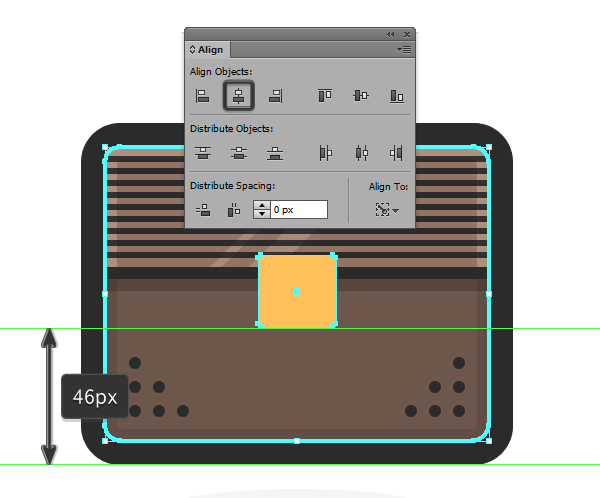
Шаг 10
Добавьте немного деталей к замку, с помощью обработки контуров (4рх) и добавьте свет и тень по краю, как мы делали с монетой, бомбой и т.д. Создайте четыре 4 х 4 рх круга (#262626) и расположите их по углам замка.
Нарисуйте круг побольше: 8 х 8 рх и прямоугольник 6 х 10 рх, который будет пересекать половину круга. С помощью Прямого Выделения сдвиньте внутрь верхние опорные точки прямоугольника на 2 рх.
Закончите замок, создав копию его контура и расположив его под замком. Установите режим наложения на Умножение, прозрачность: 20%. Сгруппируйте весь объект и расположите на сундуке.
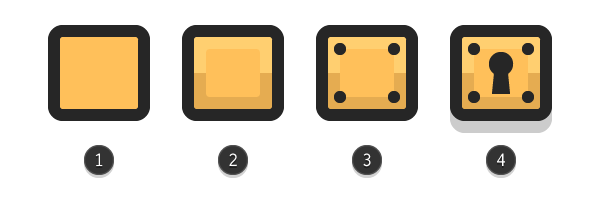
Шаг 11
Добавьте квадрат 10 х 10 рх (#FFC05A), который будет расположен в верхнем углу сундука под крышкой.
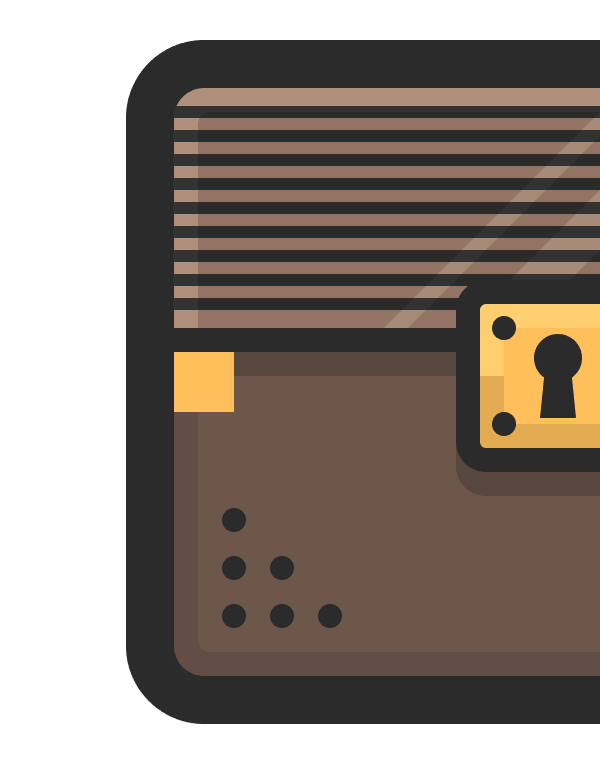
Шаг 12
Выделите нижнюю правую опорную точку и удалите ее. Соедините оставшиеся опорные точки (Ctrl+J) и скопируйте объект, применив к копии обработку контуров (4 рх).
Когда вы создали контур, расположите его под золотым квадратом, сначала обрезав его и отправив назад. Наверх поместите прямоугольник 20 х 8 рх, установите его режим наложения на Перекрытие и прозрачность на 24%.
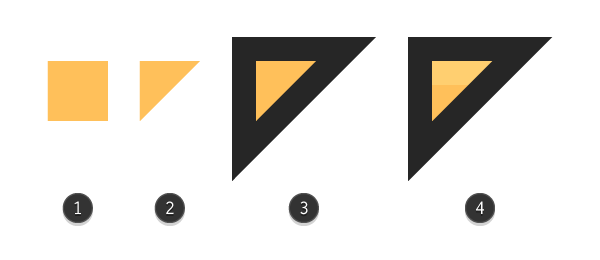
Шаг 13
Создайте копию всего треугольника и отразите ее вертикально. Расположите копию с правой стороны сундука.
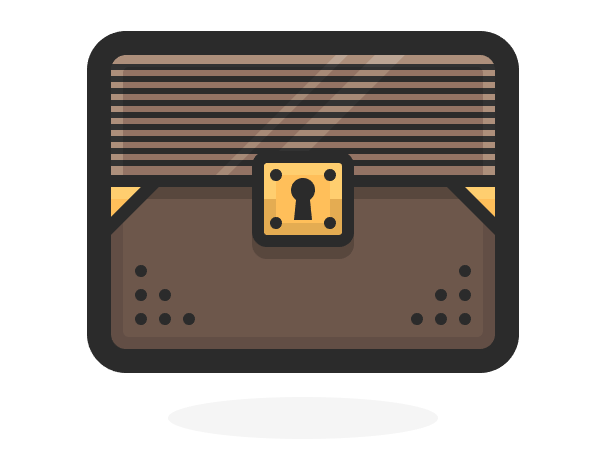
Шаг 14
Добавьте еще одно золотое включение внизу сундука – 54 х 4 рх закругленный прямоугольник (#FFC05A) с радиусом закругления 4 рх. Его мы горизонтально выровняем относительно иконки, расположив на расстоянии около 22 рх от нижнего края сундука.
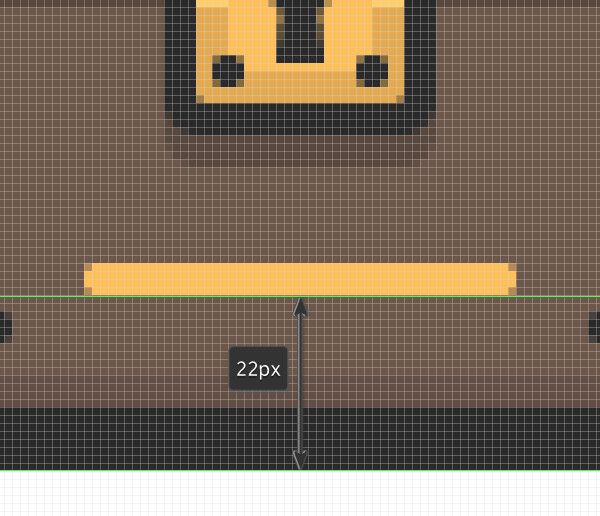
Шаг 15
Добавьте контур в 4 рх и затем добавьте свет – прямоугольник 62 х 6 рх.
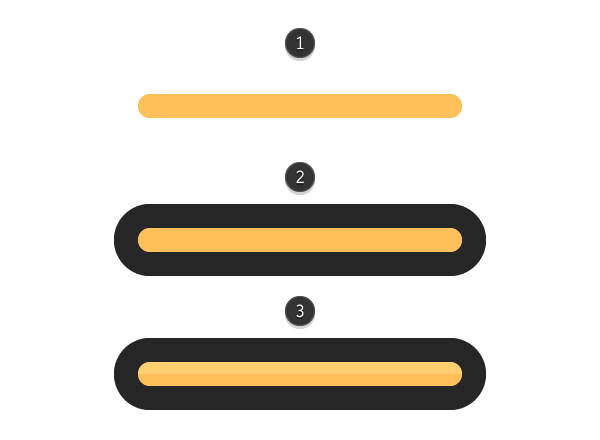
Шаг 16
Закончим нашу иконку, скопировав и расположив звездообразные блики с бомбы, изменив их цвет на #D3BFB8.
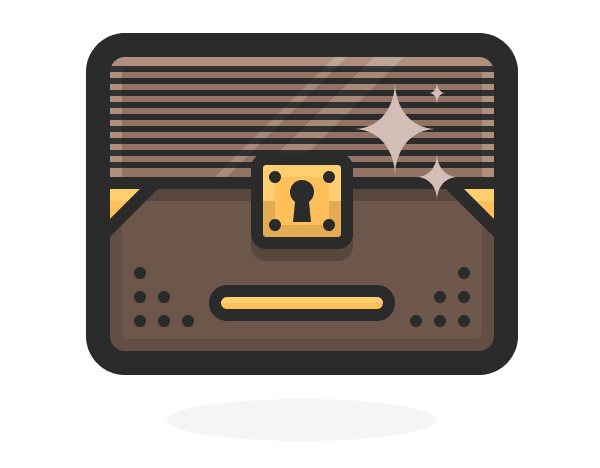
9. Создание иконки карты
Шаг 1
Создайте прямоугольник 94 х 98 рх, закрасив его цветом #947464 и расположив справа от сундука на расстоянии 95 рх.
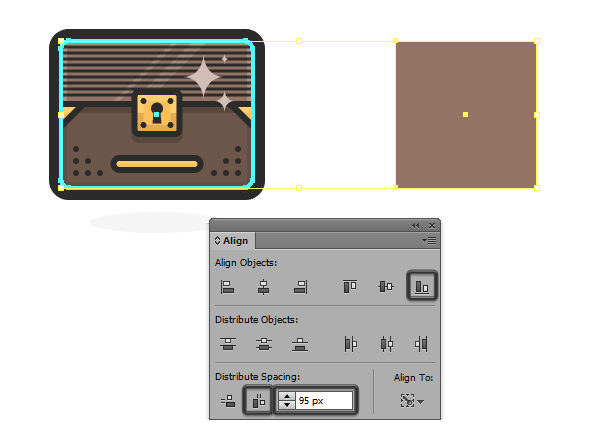
Шаг 2
С помощью карандаша нарисуйте зигзаг, которая будет закрывать часть прямоугольника на правой стороне. Затем обработайте контур, выделив и карту, и ломаную линию.
В пиксельном режиме выделите опорные точки, привяжите их к сетке. Создайте контур в 8 рх.
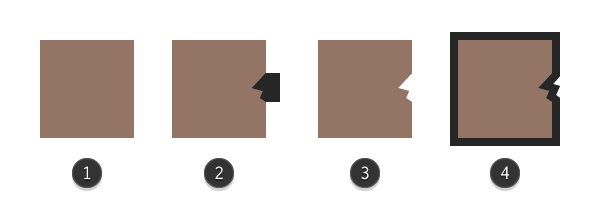
Шаг 3
Добавьте 14 х 98 рх закругленный прямоугольник с радиусом закругления 2 рх цветом #6D564A. Добавьте к нему контур в 8 рх. Это будет закругленная часть карты. Добавьте блики и тени ко всем частям карты.
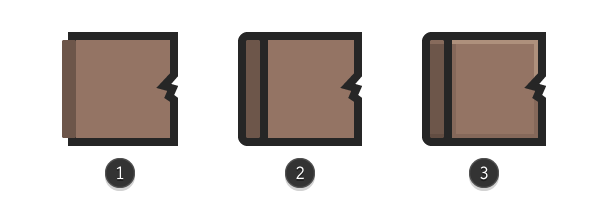
Шаг 4
С помощью карандаша нарисуйте две неровные фигуры, которые будут островами. Закрасьте их цветом #6D564A и сгруппируйте.
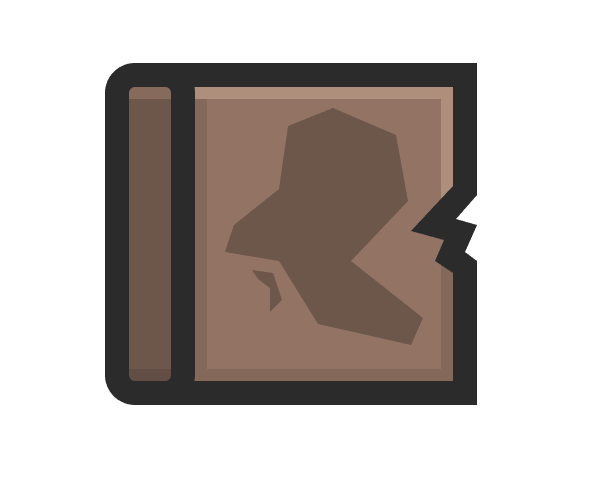
Шаг 5
Все так же карандашом мы нарисуем дорогу. Толщина обводки должна быть 4 рх, а ее цвет — #262626.

Шаг 6
Откройте панель обводки. Сделайте концы следа круглыми, затем сделайте линию пунктирной со штрихом в 8 рх.
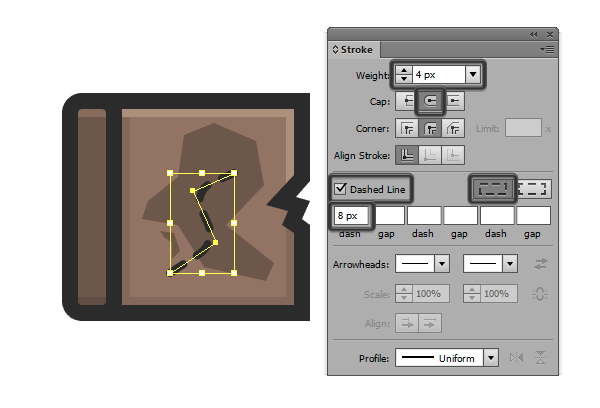
Шаг 7
Добавьте маленькую метку «х», создав два 2 х 8 рх золотых прямоугольника, которые нужно повернуть на 45 градусов, так чтобы они образовывали букву Х. Расположите крестик, как на картинке.

Шаг 8
Переместите звездообразные блики с компаса и расположите их в правом верхнем углу.

Шаг 9
Создайте золотой 36 х 36 рх закругленный прямоугольник с радиусом закругления 2 рх. Вертикально выровняйте его относительно карты, выставив за край только 12 рх.
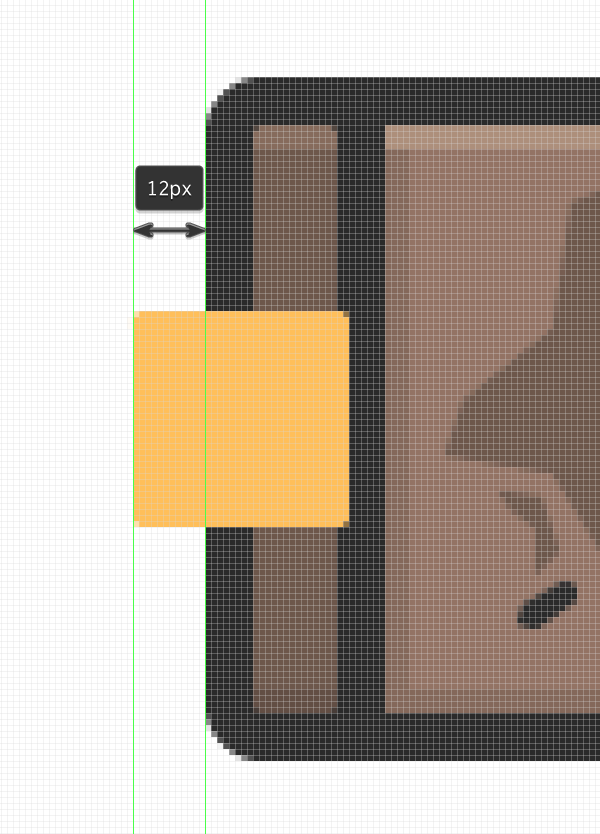
Шаг 10
Когда вы сделали основу, добавьте 24 х 24 рх квадрат сверху и вырежьте его из базовой фигуры. Добавьте контур шириной в 4 рх цвета #262626.
Добавьте так же свет и тени, как мы это делали с монетой, бомбой и т.д. Затем создайте 22 х 4 рх закругленный прямоугольник с радиусом закругления 2 рх, который будет зубцом пряжки. Добавьте к нему контур и то же освещение, что и для самой пряжки.
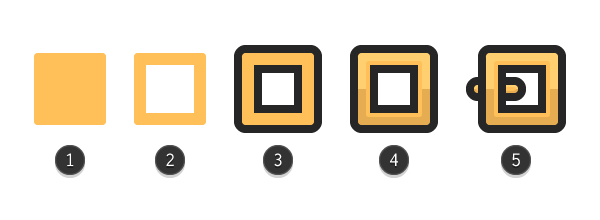
Шаг 11
На правой стороне карты нарисуйте большой 30 х 12рх закругленный прямоугольник (6 рх – радиус закругления). Добавьте свет, тень и контур в 4 рх. Отправьте его за карту, чтобы была видна лишь часть.
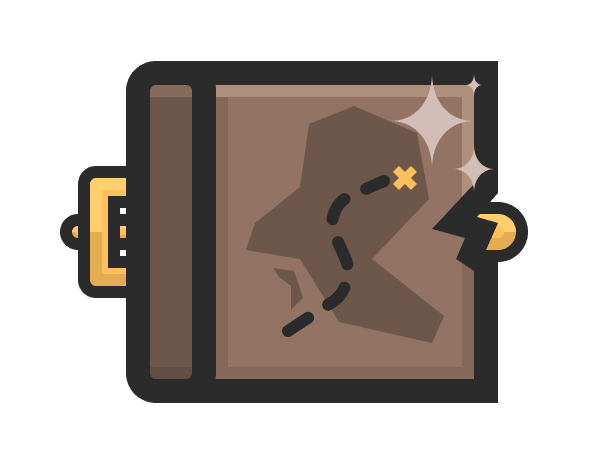
Шаг 12
Добавьте легкую тень, которая уже есть под каждой иконкой.
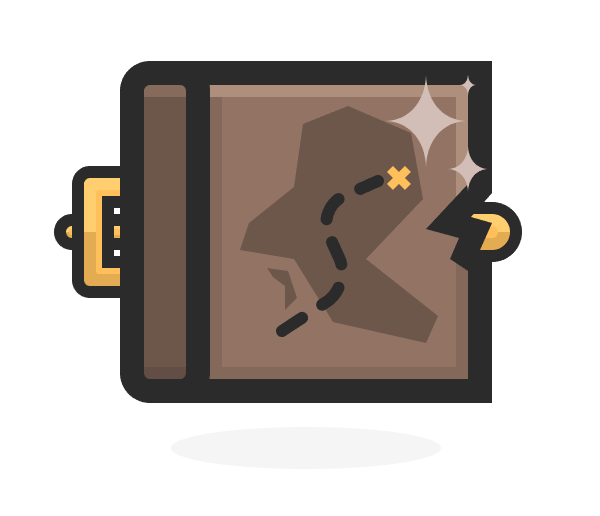
Это все!
Я надеюсь, вам понравилось наше небольшое путешествие, и вы научились чему-нибудь.